
![Péidat tlaáûÙtka rychlûˋ odpovádi pro péijatûˋ zprûÀvy v Gmailu [Chrome] Péidat tlaáûÙtka rychlûˋ odpovádi pro péijatûˋ zprûÀvy v Gmailu [Chrome]](http://beogradionica.com/img/web-2012/add-quick-reply-buttons-for-received-messages-in-gmail.jpg)
A zpát, jsme pokryli Batch Reply for Gmail, coéƒ je rozéÀûÙéenûÙ Chrome, kterûˋ vûÀm umoéƒnûÙ odpovádát na vûÙce e-mailé₤ ve vaéÀûÙ Gmail Doruáenûˋ poéÀty najednou. Jeden problûˋm, kterû§ jsme máli s rozéÀûÙéenûÙm, bylo, éƒe odpovádál na vybranûˋ zprûÀvy jednûÙm e-mailem. To vedlo k vytvoéenûÙ samostatnûˋho vlûÀkna vytvoéenûˋho pro skupinu e-mailé₤. Nebylo to éÀpatnûˋ éeéÀenûÙ, ale bylo to jen péijatelnûˋ. Spléte GmailWiz , coéƒ je rozéÀûÙéenûÙ pro Chrome, kterûˋ vûÀm umoéƒéuje nastavit átyéi rychlûˋ odpovádi, kterûˋ mé₤éƒete odeslat v odpovádi na libovolnû§ e-mail kliknutûÙm na tlaáûÙtko. TlaáûÙtka jsou integrovûÀna do rozhranûÙ Gmailu a dobée se s nûÙ setkûÀvajûÙ. Kaéƒdûˋmu tlaáûÙtku je péiéazen vlastnûÙ vû§znam: jako TL, DR (péûÙliéÀ dlouhûˋ, neátenûˋ), dostal to a diskutovat. RozéÀûÙéenûÙ poskytuje vlastnûÙ odpovádi, ale kaéƒdû§ z nich mé₤éƒete péizpé₤sobit.
Jakmile je nainstalovûÀn, péejdáte na péedvolby sluéƒby GmailWiz a nastavte jej podle svû§ch péedstav. Ve vû§chozûÙm nastavenûÙ je povoleno pouze tlaáûÙtko Povolit. Moéƒnosti je moéƒnûˋ otevéûÙt tradiánûÙm zpé₤sobem (na strûÀnce RozéÀûÙéenûÙ Chrome) nebo stisknutûÙm kouzelnûˋ hé₤lky se péidûÀ daléÀûÙ péûÙdavnûˋ zaéûÙzenûÙ vedle tlaáûÙtka Gmail "V novûˋm okná". Tato tlaáûÙtka se zobrazujûÙ pouze péi prohlûÙéƒenûÙ podprocesu zprûÀvy nebo jednûˋ zprûÀvy, nikoliv ve vaéÀûÙ doruáenûˋ poéÀtá.
Zkontrolujte kaéƒdûˋ tlaáûÙtko, kterûˋ chcete vidát v rozhranûÙ Gmailu, péizpé₤sobte zprûÀvu v péûÙpadá potéeby a vyberte jednu z moéƒnostûÙ 'Odpovádát na "Moéƒnosti (OdesûÙlatel, VéÀe). Tyto moéƒnosti jsou dé₤leéƒitûˋ v péûÙpadech, kdy jste obdréƒeli e-mail s nákolika e-mailovû§mi adresami CC'd. Mé₤éƒete se rozhodnout odpovádát jednomu odesûÙlateli nebo véÀem v e-mailu. Uloéƒte zmány a vraéËte se na kartu Gmail.

Vyberte podproces zprûÀvy a máli byste vidát véÀechny moéƒnosti, kterûˋ jste aktivovali ve volbûÀch sluéƒby GmailWiz vedle tlaáûÙtka odpovádi. Klepnáte na tlaáûÙtko a zaéÀle vûÀm zaznamenanou odpováá na tento e-mail. Je to jednoduéÀéÀûÙ neéƒ pouéƒitûÙ éÀablony a nepotéebujete vûÙce neéƒ jedno kliknutûÙ.

Jak naártnout videa YouTube a seznamy skladeb na Chromecastu
Google vlastnûÙ sluéƒbu YouTube, coéƒ znamenûÀ, éƒe sluéƒba YouTube mûÀ nejlepéÀûÙ podporu Chromecastu, kterou si dokûÀéƒete péedstavit. é§ûÀdnûÀ jinûÀ sluéƒba pro streamovûÀnûÙ videa nebo jejûÙ aplikace se blûÙéƒûÙ. To znamenûÀ, éƒe Google mûÀ zvlûÀéÀtnûÙ omezenûÙ pro odbár videa YouTube do zaéûÙzenûÙ Chromecast. Mé₤éƒete nahrûÀt jedno video nebo celû§ seznam skladeb.
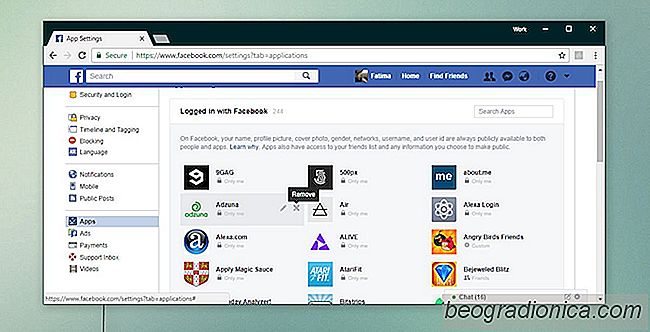
Jak odebrat aplikaci nebo sluéƒbu z vaéÀeho Facebook û¤átu
VûÀéÀ Facebook û¤áet nenûÙ pouze sociûÀlnûÙ û¤áet. Je to on-line identifikaánûÙ kû°d podobnû§ û¤átu Google. Nastal áas, kdy vû§vojûÀéi aplikacûÙ a sluéƒeb poéƒûÀdali uéƒivatele, aby se s nimi zaregistrovali. Nejen éƒe to znamenalo deléÀûÙ proces na palubá, ale takûˋ to znamenûÀ, éƒe uéƒivatelûˋ máli vûÙce û¤áté₤, aby sledovali a pamatovali vûÙce hesel.